Win10系统绿屏怎么解决?
分类:win10教程 2021-10-07
导读: Win10系统绿屏怎么解决?--大家在使用电脑的过程中,总是会遇上很多奇奇怪怪的问题,比如电脑蓝屏,是由于系统问题、兼容性、软件等导致的,但是电脑绿屏大家见过吗?也有些用户遇到过绿屏问题,界面和蓝屏一样,只是蓝色变成了绿...
大家在使用电脑的过程中,总是会遇上很多奇奇怪怪的问题,比如电脑蓝屏,是由于系统问题、兼容性、软件等导致的,但是电脑绿屏大家见过吗?也有些用户遇到过绿屏问题,界面和蓝屏一样,只是蓝色变成了绿色,那遇到绿屏该怎么办呢?跟着小编来看看吧。
Win10出现绿屏的解决方法:
1、强制重启电脑3次,这时候就会看到对应的蓝色界面,直接选择疑难解答进入。
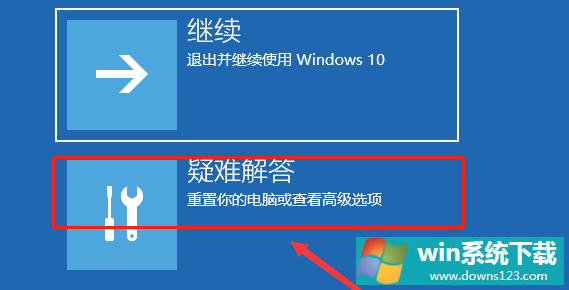
2、在出现的界面中选择高级选项进入下一步操作。
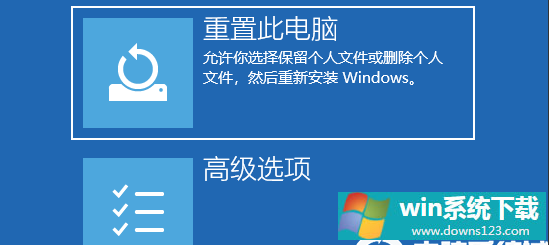
3、这时候大家就可以选择究竟是启动修复还是卸载更新。假如你近期安装了新的功能更新,直接点击卸载更新,很可能是因为近期安装导致的故障问题。
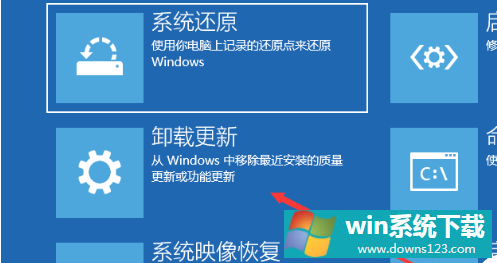
4、如果你是更新了相关功能,直接选择第二项进入;如果是有最新的质量更新,一般指修复bug、优化等方面的小更新,按照提示操作即可。

通常来说更新后绿屏是由于更新和你的硬件,软件不兼容导致的,何况Win10预览版本来就是测试版本,所以不稳定一些也是正常的哦。


